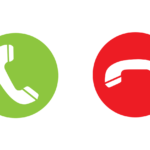iPhoneの標準マップも最初の頃は、まともに使えるという印象はなかったのですが、iOS10あたりからその進化はめざましく、その内容にはすばらしいものを感じます。
Googleのマップ機能と同じように使える常用レベルにまで、機能も精度も向上していると言えます。
一部iPhoneの標準マップの方が、使いやすいかもしれないと思わせてくれる時もあります。
今回は、iPhoneの標準マップのアプリの進化した機能などをご紹介していきます。
h3 class="style3a">マップアプリの変化を知る
iPhoneの「マップ」アプリは、OSのリリースごとに少しずつ進化をしてきました。
つまり、アップを重ねるにつれて地図を片手で拡大・縮小できるようになったり、路線検索などでは電車の停車時刻がマップに表示されるようになったということです。
バージョンがひとつ前までは、「マップ」で表示した地図を拡大・縮小するには、画面をピンチインやピンチアウトをするために、片手でiPhoneを持ってもう片方の手で画面の操作をする必要があったため、両手がふさがってしまうのが難点といえば難点でした。
それがiOS11の「マップ」では、地図の拡大・縮小を片手の操作できるようになりました。
地図表示の画面を2回続けてタップした後に、そのまま指を上へに動かすと拡大、下へ動かすと縮小表示になります。
次の進化は、目的地までの路線検索を路線ごとに、そして停車駅や停車時刻まで確認できるようになりました。
使い方は、「マップ」を開いて目的地を入力すると、その場所までの経路が電車の経路であれば、路線と停車駅が画面に表示されます。
そして表示された停車駅をタップすると、停車時刻も表示されるように進化しました。
h3 class="style3a">マップアプリのFlyover機能でVR体験
iPhoneの[マップ]アプリの航空写真を3D表示する「Flyover」に、現在「VRモード」と呼ばれる機能が追加されており、世界の主要都市や人気の観光スポットを3D表示で見られます。
空中散歩という感じで写真を眺め楽しむという感じです。
Flyoverツアーでは、スポットを360度全方位で風景写真を見たりとか、都市のツアーではその都市の名所を巡っていく数分間の旅を楽しむことができる機能です。
「Flyover」を表示するには、画面下部の「i」アイコンをタップして、マップ表示を「航空写真」または「地図+写真」で選択すれば表示できますので、お試しください。